遇到电脑显示器黑屏问题?这些修复技巧或许能帮到你
电脑一开机,主机呼呼地响,键盘鼠标也亮着,唯独那个最关键的显示器一片漆黑,这种场景估计很多人都遇到过,别急着抱去维修店花冤枉钱,也别自己先慌了神,很多显示器黑屏问题并不复杂,我们自己动手就能解决,下面我就把这些实用的排查技巧一步步告诉你,你可以像做检查一样挨个试试。
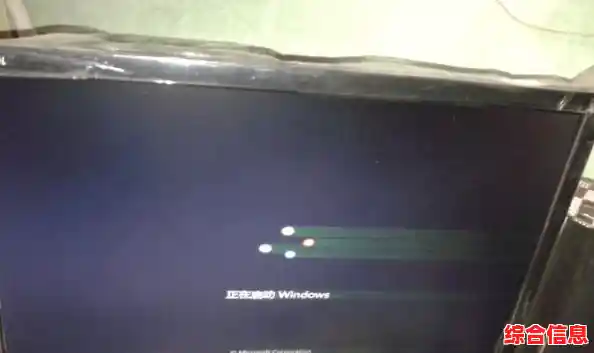
最基础但也最容易被忽略的:检查电源和连接线,你可能会说“这谁不知道啊”,但很多时候问题就出在这些最简单的地方,请先确认一下,显示器的电源指示灯亮了吗?如果完全不亮,那可能是显示器根本没通电,检查一下显示器的电源线是否插紧了,电源插座有没有电(可以换个电器试试),或者显示器的电源开关是不是不小心关掉了。
如果显示器的指示灯是亮的,只是屏幕不显示,那就要把重点放在连接主机和显示器的那根视频线上了,这根线可能是VGA、HDMI或者DP线,请你务必把线从主机和显示器两端都拔下来,看看插头的针脚有没有弯曲或断裂,然后把线重新插紧插牢,有时候仅仅是接口松动或者接触不良,就会导致黑屏,如果你手头有备用的同类型视频线,换一根试试是最好的办法,这能立刻判断出是不是线材本身坏了。
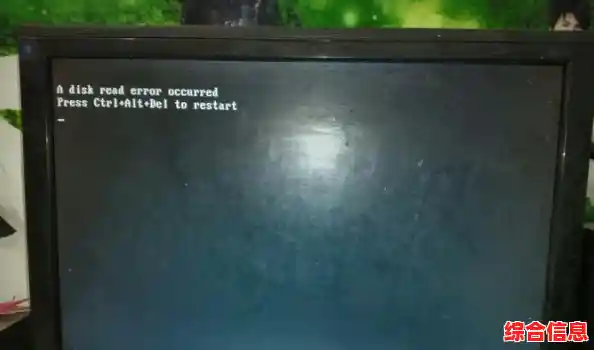
排除了线的问题,我们来看看电脑主机,显示器黑屏不是因为显示器坏了,而是主机根本没有发出正常的信号,你可以尝试重启一下电脑,长按电源键强制关机,等十几秒后再重新启动,听听主机有没有发出“滴”的一声正常启动的声音,硬盘指示灯有没有在闪烁,如果重启后问题依旧,那么我们需要更深入地检查主机内部。
这里有个非常关键且有效的步骤:重新插拔内存条,电脑用久了,机箱内会积灰,或者因为搬动震动,可能导致内存条金手指氧化或接触不良,操作很简单:先完全断开主机电源(拔掉电源线),然后打开机箱侧板,你会看到主板上竖着插着一块或两块长条形的板卡,那就是内存条,找到后,用手把内存条两侧的卡扣掰开,就可以把内存条取出来,找一块干净的橡皮擦,轻轻擦拭内存条下方金色的接触部分(金手指),把可能存在的氧化层擦掉,然后用吹风机或皮老虎吹一下内存条插槽里的灰尘,最后再把内存条对准插槽,用力按下去,直到两侧卡扣“咔哒”一声自动扣紧,这个过程能解决相当大一部分因接触问题导致的黑屏。

如果电脑主机有独立显卡(就是额外安装在主板上、有自己风扇的显卡),那么视频线应该是插在独立显卡的输出接口上,而不是主板上那个集成显卡接口,同样,独立显卡也可能因为接触不良出问题,你可以尝试把独立显卡也从主板上拔下来,同样用橡皮擦擦拭金手指,然后重新插紧,在操作前,别忘了拔掉主机电源线。
还有一种情况是硬件冲突或者BIOS设置出错,你可以试试清除CMOS,在主板上,你能找到一个纽扣电池,把它取下来,等待一两分钟再装回去,或者,主板上会有一个标有“CLR_CMOS”字样的两针或三针跳线,用金属物短接一下(具体方法可查阅主板说明书),这个操作会让主板的BIOS设置恢复出厂状态,有时能解决一些奇怪的启动问题。
我们也不能排除是显示器本身出了故障,有一个简单的判断方法:断开显示器与主机的视频连接,只给显示器通电,然后打开显示器的菜单(OSD菜单),如果屏幕上能正常显示出设置菜单,那说明显示器本身大概率是好的,问题出在主机或连接线上,如果连菜单都显示不出来,屏幕依然漆黑一片,那很可能就是显示器内部的背光板或驱动板坏了,这时候才真的需要考虑送修或更换显示器。
还有一些不那么常见但值得一试的方法,如果你有两台显示器或者一台电视机,可以尝试把电脑主机连接到其他显示设备上,看看是否能正常显示,如果能,那问题就锁定在你的原显示器上,反之,则问题在主